一、校园的电信宽带怎么连接无线路由器
校园宽带连接配置无线路由器的方法:
1.路由器连入校园网络。
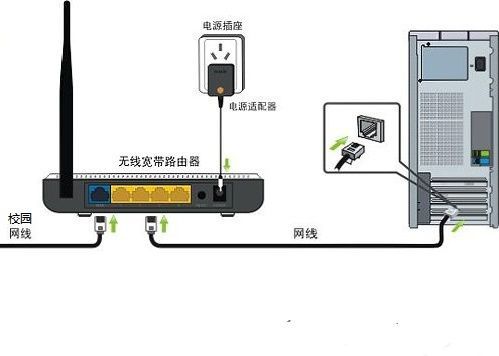
将校园网线接入路由器的WAN口,用网线将电脑与路由器的任意一个Lan口连接。启动电脑,当Lan口闪烁,即说明电脑与路由器成功建立通讯。
2.系统连接到路由器。

打开电脑的wifi,搜索路由器默认wifi名(路由器背面铭牌有写),连接wifi网络。第一次使用路由器一般不用输入wifi密码。
3.进入网关界面。
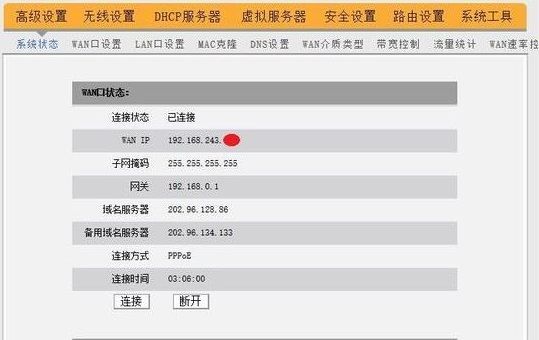
打开电脑浏览器,输入路由器背后铭牌的网关ip地址(一般是192.168.1.1),进入网关配置界面。(新路由一般会自动弹出此界面)
4.设置上网方式。
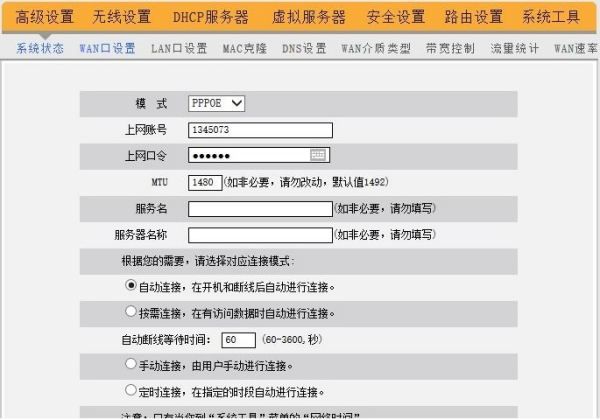
进入高级设置中的WAN口设置。如果宽带服务需要拨号请选择PPPOE拨号,否则可以选择DHCP自动获取。PPPOE拨号要输入宽带账号密码,连接模式选择自动连接。DHCP自动获取则不用填写。
5.设置wifi名及密码。
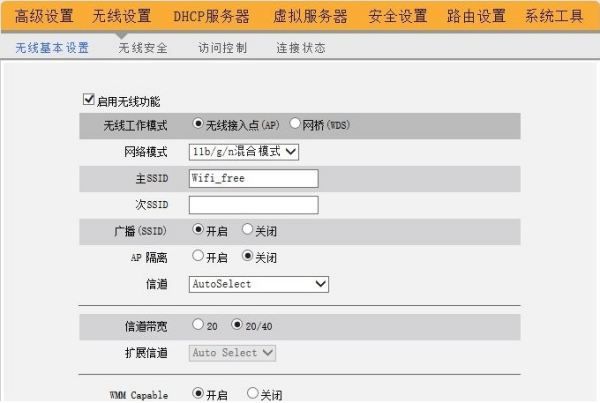
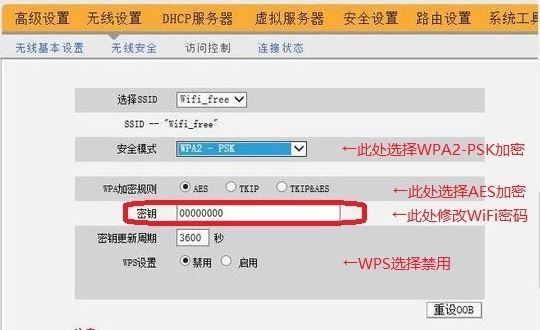
进入无线设置中的无线安全,安全模式选择WPA2-PSK模式。WPA加密规则选择AES。设置无线网络秘钥。设置后路由器会自动重启,请输入新的WiFi密码进行连接。
6.配置完成,享受网络。
二、腾达路由器如何进行电信宽带校园网连接
1、网线直接入户的用户直接将入户的网线接在路由器的WAN口(蓝色),再找一根短网线,一头接电脑,一头接路由器 1/2/3/4任意接口(黄色)。

2、将电脑上的本地连接IP地址设置为“自动获得IP地址”。
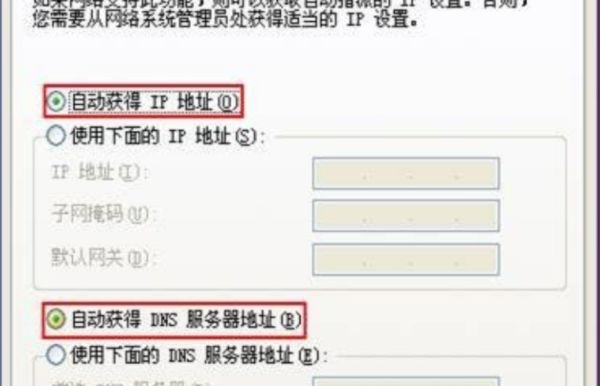
3、登陆腾达路由器管理界面设置,在浏览器中输入:192.168.0.1 按回车键。
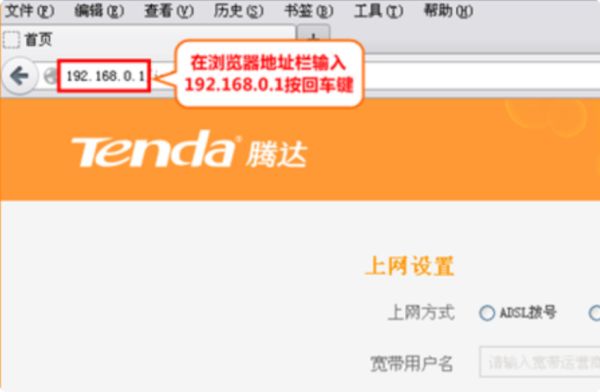
4、在设置页面中选择“ADSL拨号”, 在“宽带用户名”、“宽带密码”中输入宽带运营商提供的宽带用户名和密码 ,点击“确定”即可。
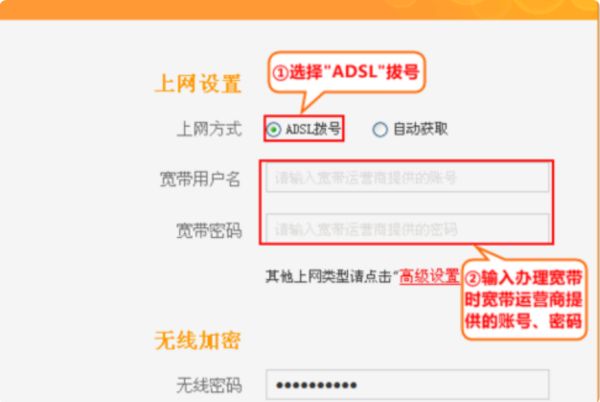
5、点击“无线设置”-“无线安全”,设置无线密码。
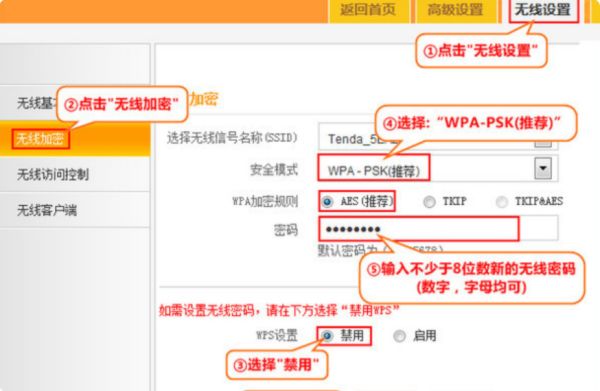
6、点击“高级设置”-“运行状态”,如果WAN口状态显示“已连接”,就可以上网了。
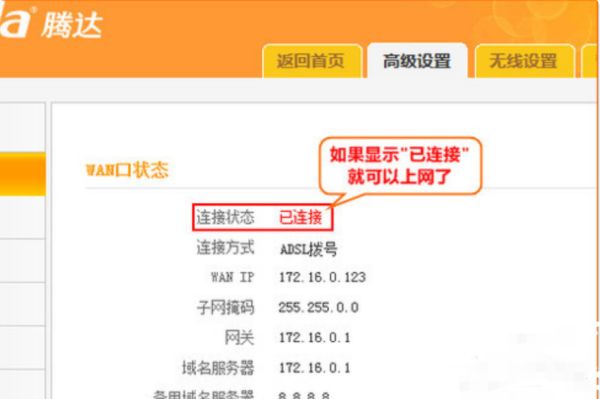
三、校园网怎么设置路由器
貌似校园网限制了路由器。
【路由器设置教程】
【家庭网络环境布线】:
1、有电信猫:电信猫----路由器wan口;路由器lan口----电脑;
2、没得电信猫:网线----路由器wan口;路由器lan口----电脑;
【电脑进入路由器】:
1、先查看你的ip,方法:win+r---输入:cmd---在再黑白界面输入:ipconfig,按回车;
2、根据ip查看路由器地址:若你的ip是:192.168.2.100,那么路由器的ip一般就是:192.168.2.1;
3、在IE地址栏中输入地址:192.168.2.1;
4、弹出路由器登陆界面输入路由器的默认登陆用户名:admin 密码:admin(不正确的话就看路由器背面);
5、以上方法行不通,在重置路由器;地址,账号,密码都在路由器背面;
【设置路由器拨号】:
电脑ip、dns设置自动获取;
1、进入路由器。在【设置向导】里,选择【PPOE拨号】(有些是ADSL拨号)这一项,按提示步骤输上你上网的用户名和密码,保存;
2、在【网络参数】--【WAN设置】里,选【正常模式】,在【连接】的三个选项,选择【PPOE拨号】这一项。下面就是选择【自动连接】,保存,退出;
3、如果想用无线wifi,你的路由器就必须带无线路由功能,在设置里,把无线路由功能打开就行了,在这里,无线信号信到改为:1、6、11其中1个。防干扰最强。你也可以设置无线上网连接的密码。